Postman V9.15.2官方版

- 软件分类: 安全软件
- 软件大小: 153.38MB
- 软件语言: 简体中文
- 授权方式: 免费软件
- 运行环境: Win ALL
- 更新时间: 2022-09-14
- 软件介绍
- 下载地址
- 同类推荐
- 相关文章
Postman官方版是一款用处非常广泛的网页调试客户端,通过该软件能够发送任何类型的HTTP请求,包括get、post、put等,内置了各种人性化的脚本工具,对response进行智能整理等。开心电玩提供了Postman官方版64位客户端下载,需要的用户可以在本站进行下载安装。

Postman官方版特色
使用Postman更快地构建更好的API。Mac,Windows,Linux和Chrome应用程式。
专业功能和协作,以便更好地测试,记录和监控API。
企业级支持,安全和管理
更快,更容易API开发
强大的GUI平台,使您的API开发更快,更轻松,从构建API请求到测试,文档和共享。
我们推荐的免费应用程序邮差为苹果,视窗,Linux的或Chrome浏览器
多重集成,包括对Swagger和RAML格式的支持
API开发的完整工具链
Postman是从头开始设计的,以支持API开发的所有方面。Postman的应用程序建立在一个单一的底层,确保一致的性能和用户体验。
镜像您现有的API开发工作流
旨在支持每个API开发人员
API监控正常运行时间,性能和准确性
无限集合,环境,测试和共享
邮递员为开发人员在每个人的选择:
Mac,Windows和Chrome应用程式
个人和团队选择
Postman具有运行,测试,文档和监视功能,旨在一起无缝工作。Postman旨在使您当前的工作流程更快更好。
Postman官方版功能
【HTTP模拟】
从常用的GET、POST到RESTful的PUT、DELETE,甚至还可以发送文件、送出额外的header
【集合测试】
通过集合的归类,Postman可以精准地对所提供的的API进行分类,建立起个人的集合
【个性管理】
Postman能够对response的内容进行自动美化,自行调整json、HTML的排版,方便阅读
【变量环境】
Postman可以自由设定变量与Environment,一般我们在编辑request,校验response的时候,总会需要重复输入某些字符
Postman官方版安装方法
1、chrome浏览器postman 插件安装
由于2018年初chrome停止对chrome应用程序的支持,目前postman插件还可安装,但已经无法正常使用了。如果您想要安装Postman插件(该页面下载包中含有插件),谷歌浏览器插件通用安装方法在这里~
1、将插件解压到本地,打开Google浏览器,打开扩展程序界面,直接在chrome地址栏输入chrome://extensions/

2、进入到扩展程序页面,打开开发者模式,加载已解压的扩展程序,选择解压后的文件夹,安装成功后可以看到postman。

2、Postman电脑客户端安装
Postman的安装非常简单,下载后解压缩,在windows系统只需要双击安装包,然后什么都不需要操作,它直接就自己完成了

Postman官方版使用教程
Postman官方版接口测试教程
接口测试请求分为多种情况,这里介绍get、post、带cookie、带Header、上传文件五种请求的测试。
一、get请求:get请求是最简单的请求方式,输入URL就能完成。
1、新建一个tab页面
2、输入URL ,选择请求方式为GET
3、点击“send”按钮
4、查看返回码是否异常。

二、post请求:post请求跟get的区别除了请求方式不同之外,还需要添加请求体,请求体内容多半为json格式。
1、新建一个tab页面
2、输入URL ,选择请求方式为POST
3、输入请求体内容
4、点击“send”按钮
5、查看返回码,返回信息等

三、带cookie的请求:该请求需要在Heards里面添加Cookie
1、新建一个tab页面
2、输入URL ,选择请求方式为POST
3、输入请求体内容
4、在Heard里面添加Cookie信息
5、点击“send”按钮
6、查看返回码,返回信息等

四、带Header的请求:该请求需要在Heards里面添加Cookie。
1、新建一个tab页面
2、输入URL ,选择请求方式为POST
3、输入请求体内容
4、在Heard里面对应的内容
5、点击“send”按钮
6、查看返回码,返回信息等

五、文件上传的请求:发送请求前需要先上传文件。
1、新建一个tab页面
2、输入URL ,选择请求方式为POST
3、输入请求体内容,文件内容选择file, 选择本地的文件上传
4、点击“send”按钮
5、查看返回码,返回信息等

Postman官方版怎么设置中文
1、进入postman官网,可以看到全英文网站,选择product产品,下载。
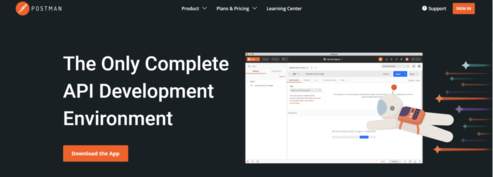
2、安装后,选择file >settings 进入后,可以看到所有的tabs选项栏 没有一个语言设置,更别想设置中文了。

Postman官方版常见问题
Postman怎么导入API文件:
1、打开Postman软件后,在workspace模块中点击import选项;
2、点击upload files—选择.json文件。
postman工具怎样传递csrf参数,csrf 参数是在 header 里吗?
Postman 由于是 Chrome 扩展的缘故能支持的 header 不多,需要安装 Postman Interceptor才能自定义 header 字段。右上角那个卫星图标就是 Interceptor。
为什么支持Postman Chrome应用程序已被弃用?
原来早在2016年Google就宣布计划终止对Windows,Mac和Linux用户的Chrome应用程序支持。 但是这项计划的具体实施时间是2018年,这意味着,从2018年初开始,Postman Chrome应用程序的支持即将消失。 这2年的过渡期就是给开发者时间去开发相应的应用程序。
同类推荐
-
Microsoft SilVerlight V5.1.50918.0中文版

2022-07-02
立即下载 -
PDF Password RecoVery V4.0.0.0中文版

2022-07-16
立即下载 -
寿司浏览器 V0.29.1正式版

2022-08-13
立即下载 -
网页代码编辑器 V3.0 官方版

2022-08-16
立即下载 -
一键远控 V1.2.0最新版

2022-08-20
立即下载 -
DNS Jumper(DNS一键切换) V3.5 绿色版

2022-08-23
立即下载
相关文章
-
Postman测试接口的方法
2023-01-02 -
Postman设置环境变量的方法
2022-12-11 -
Postman添加请求参数的方法
2022-12-11 -
Postman调用webservice接口的方法
2022-12-11 -
Postman添加断言的方法
2022-12-11 -
Postman设置Cookie参数的方法
2022-12-11 -
Postman设置中文的方法
2022-12-11 -
Postman如何传入list参数?Postman传入list参数的技巧
2022-12-04 -
如何新建窗口?Postman新建窗口的方法
2022-11-12 -
账号怎么创建?Postman创建账号的方法
2022-11-12
 牛客简历助手 Chrome插件 V1.1.17最新版
牛客简历助手 Chrome插件 V1.1.17最新版  菠萝网游加速器 0.6.8.19031官方版
菠萝网游加速器 0.6.8.19031官方版  WampServer V3.0.6 免费版
WampServer V3.0.6 免费版  VeraCrypt(分区加密软件) V1.2.5官方版
VeraCrypt(分区加密软件) V1.2.5官方版 




